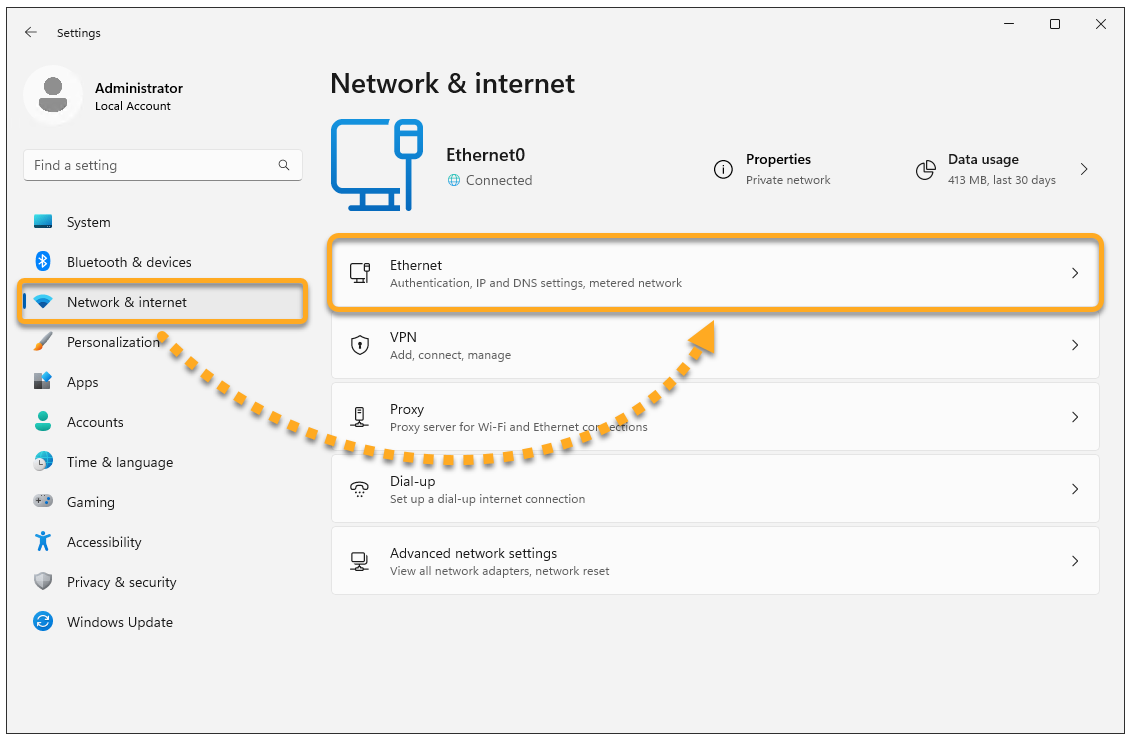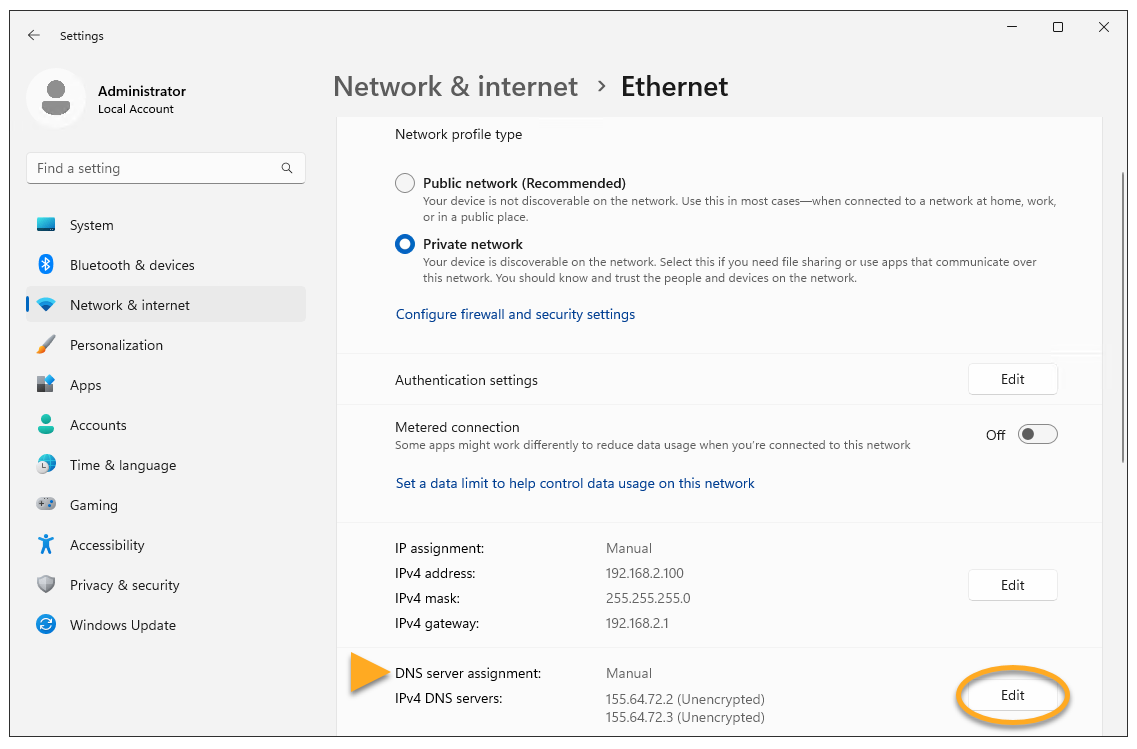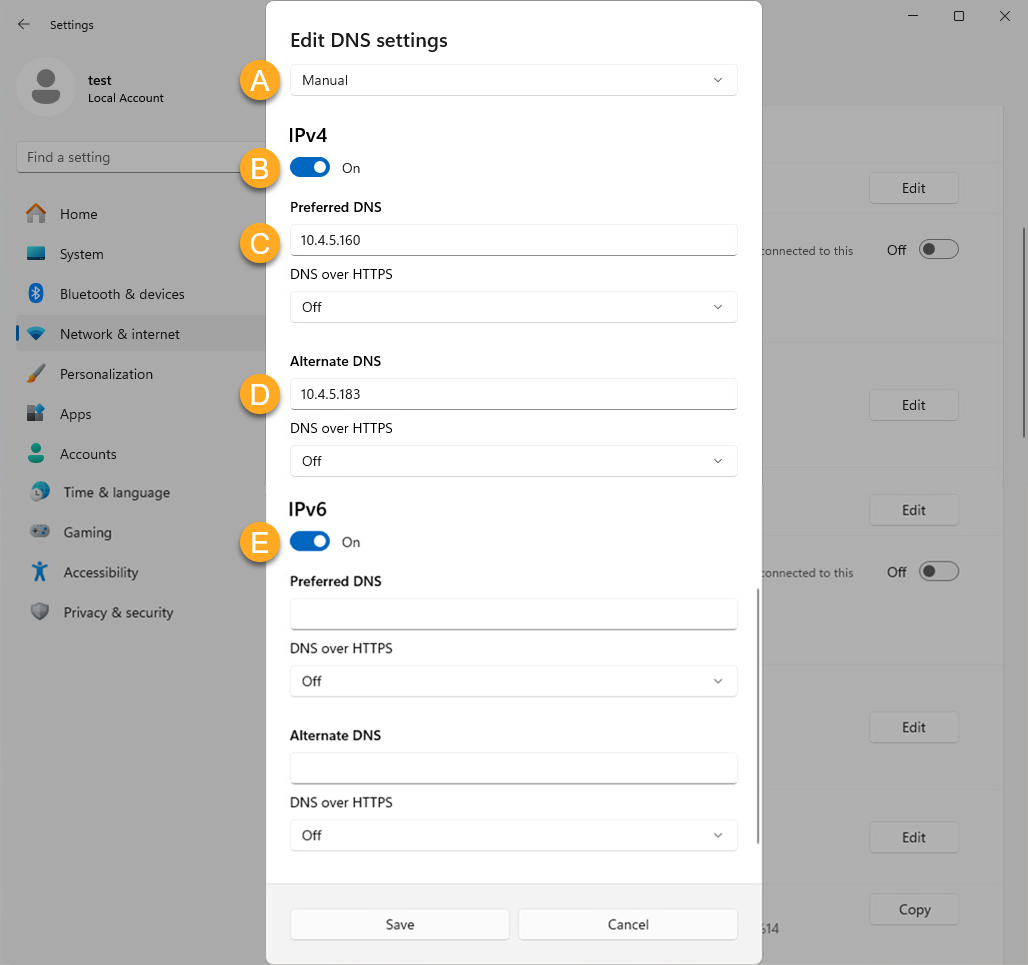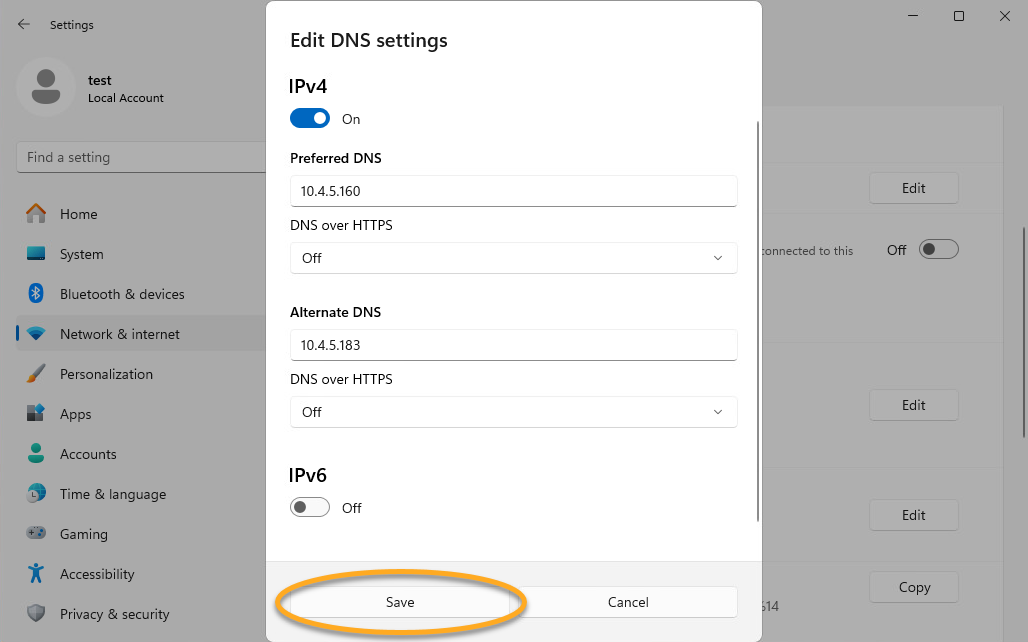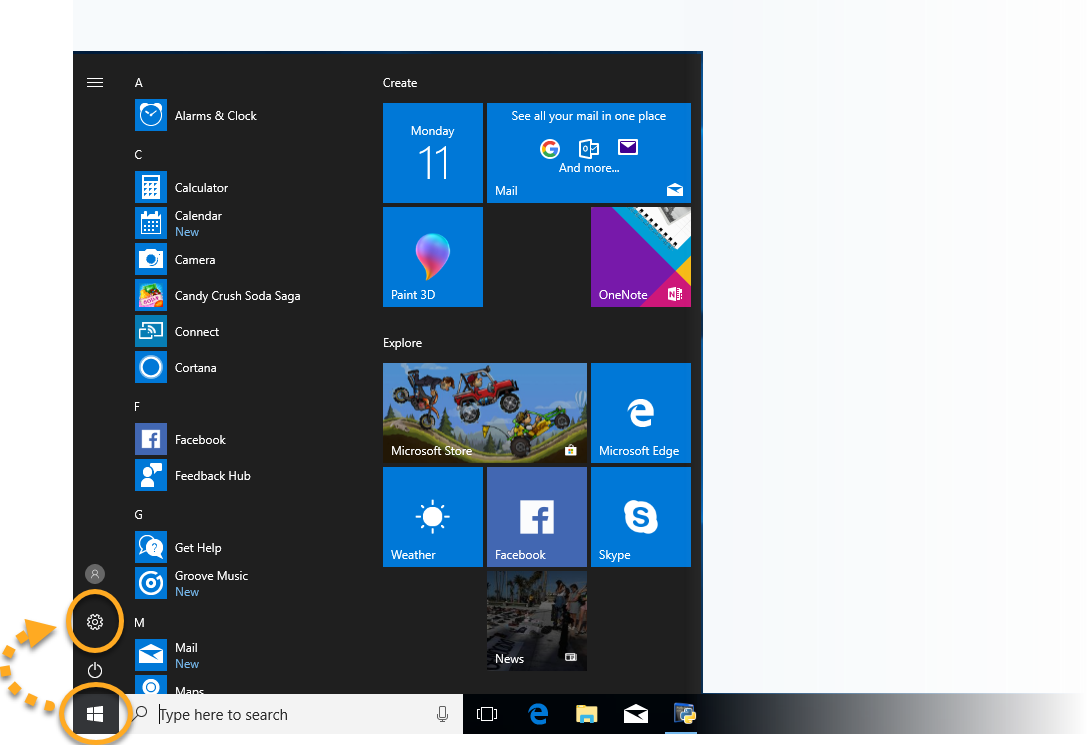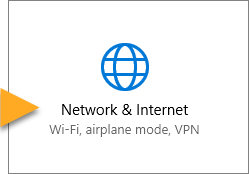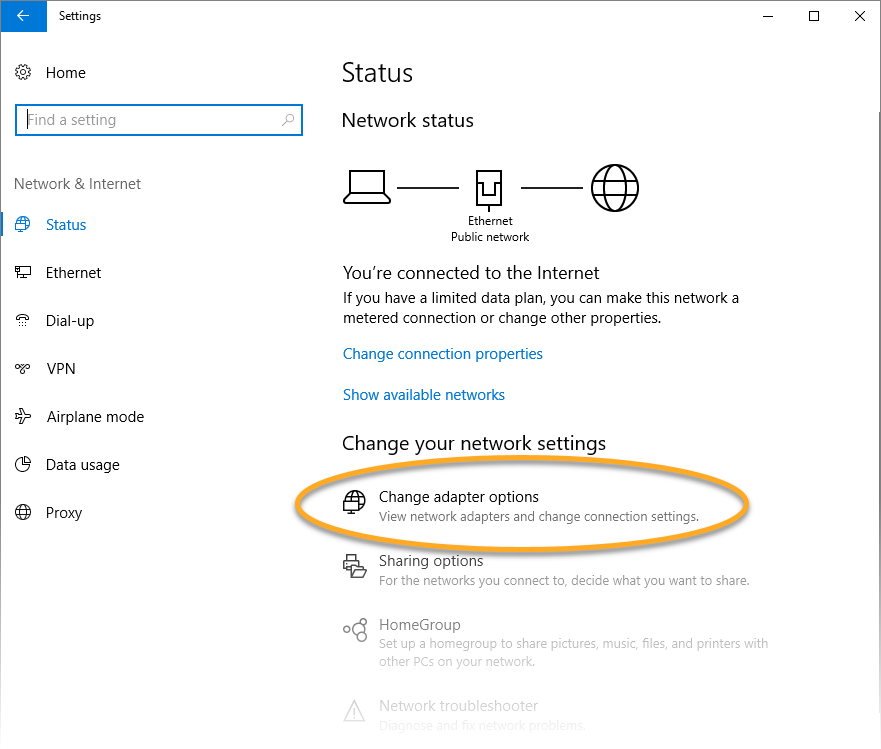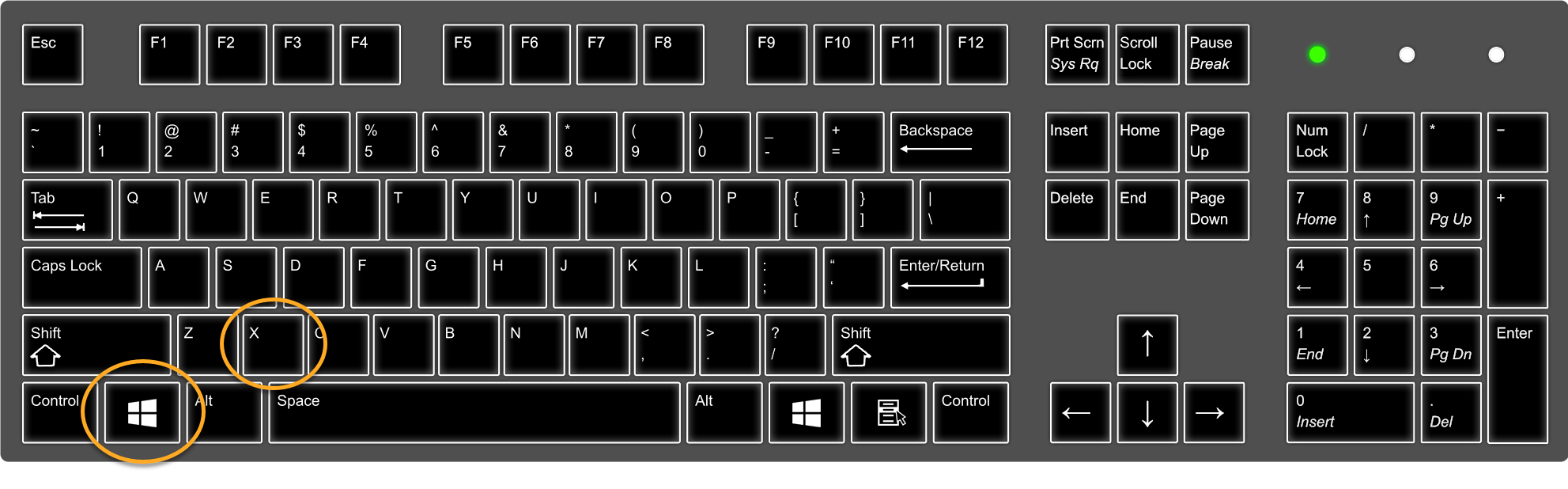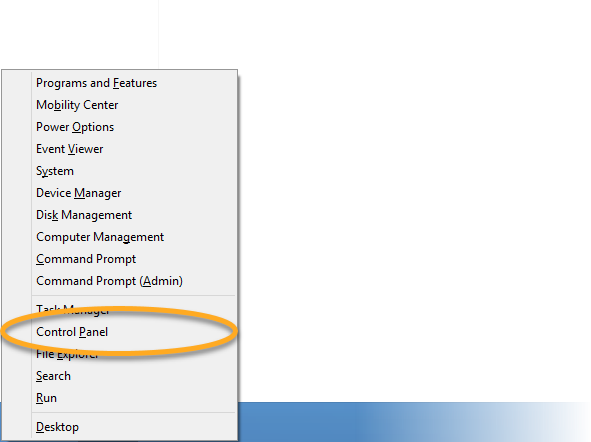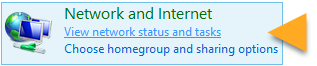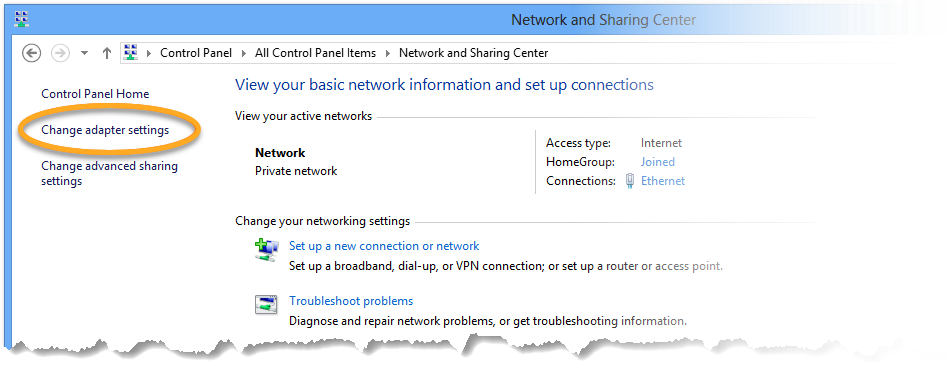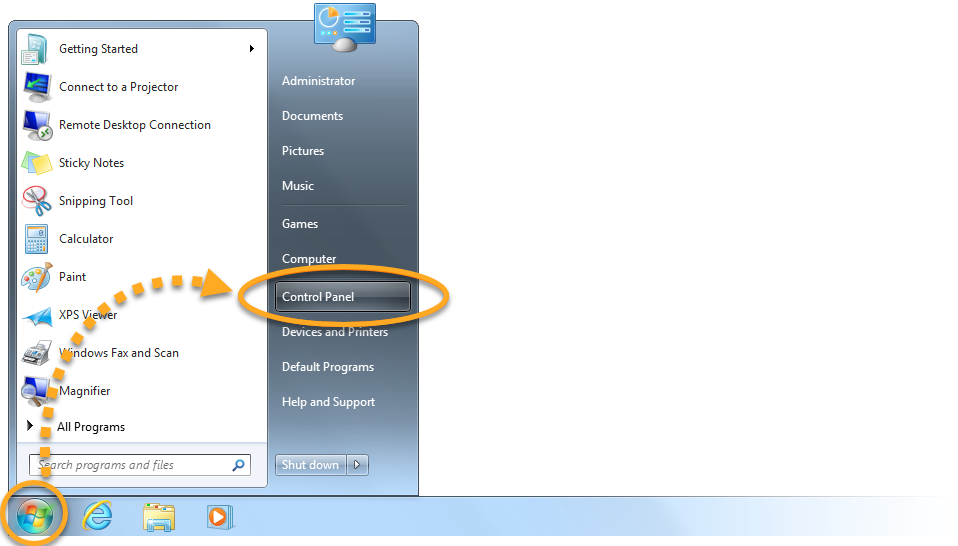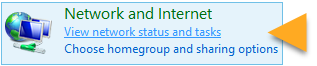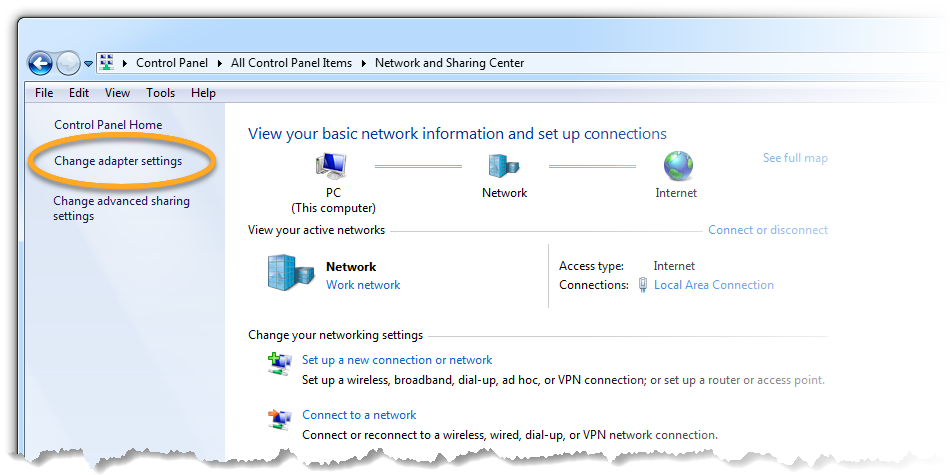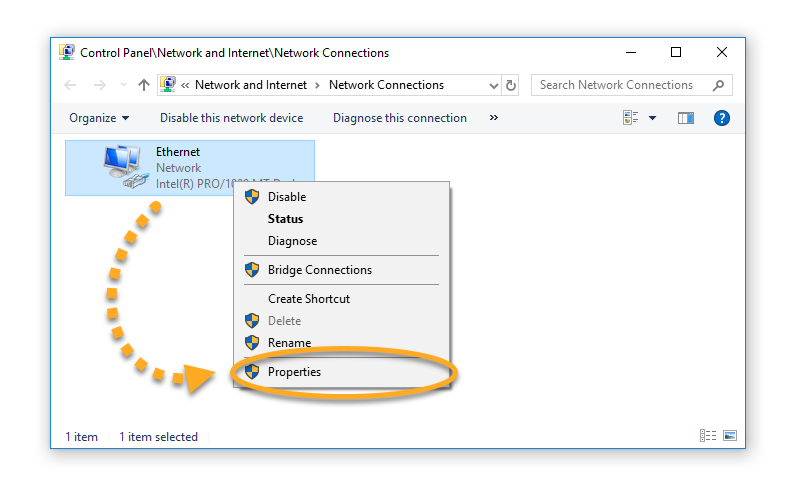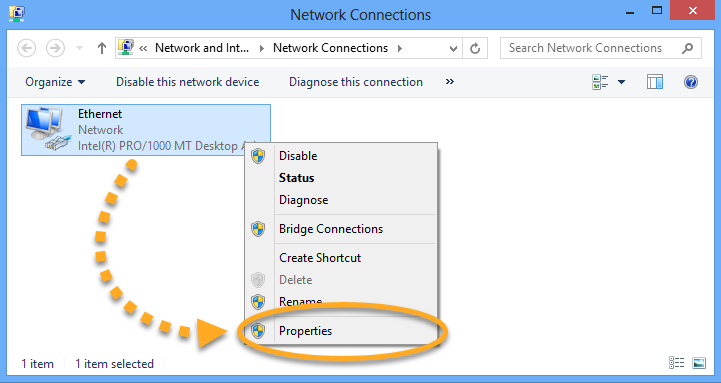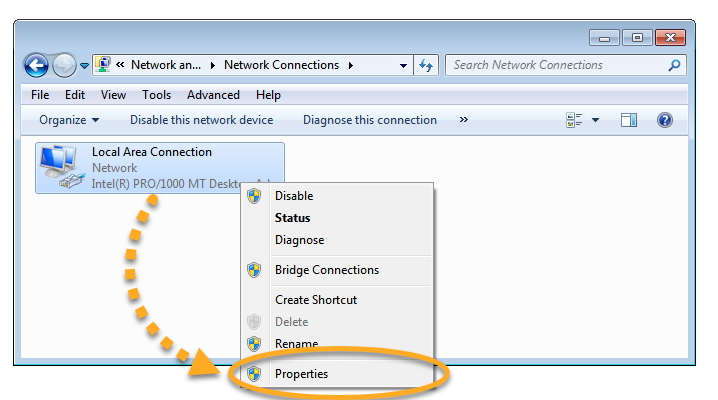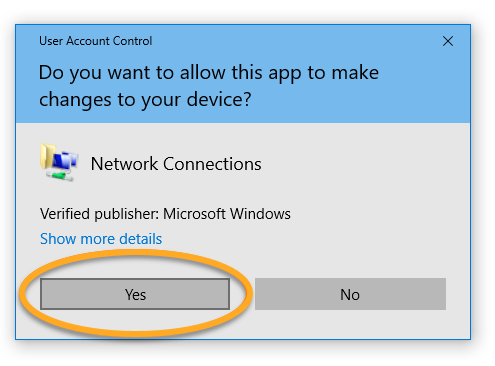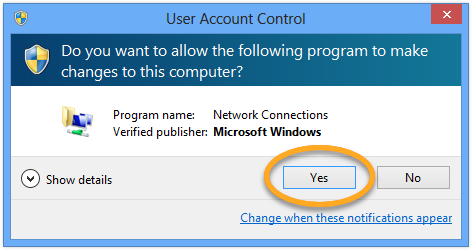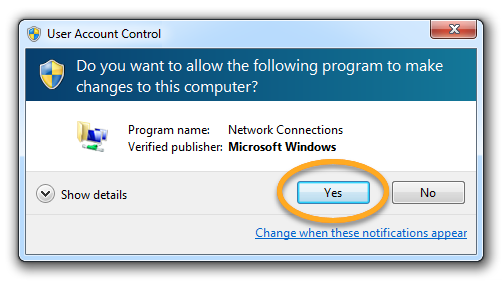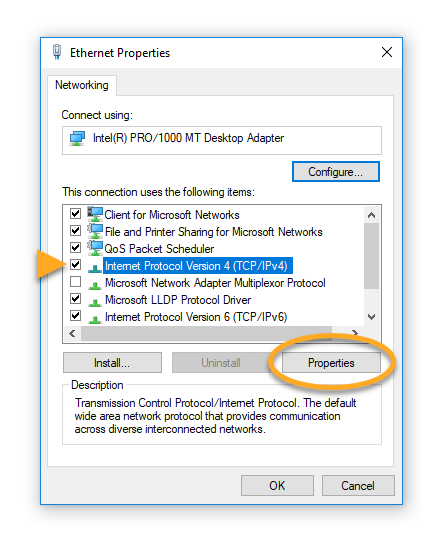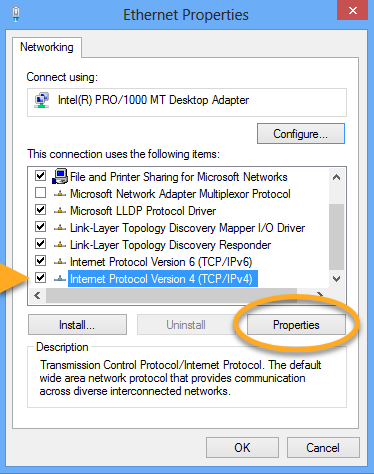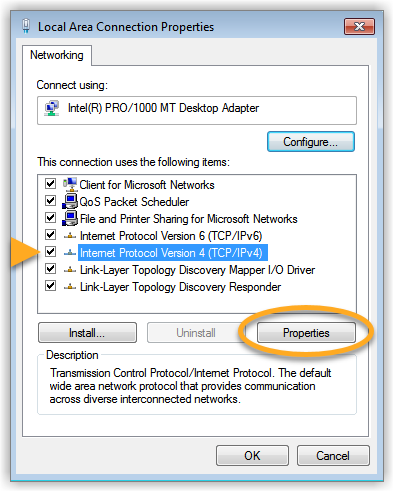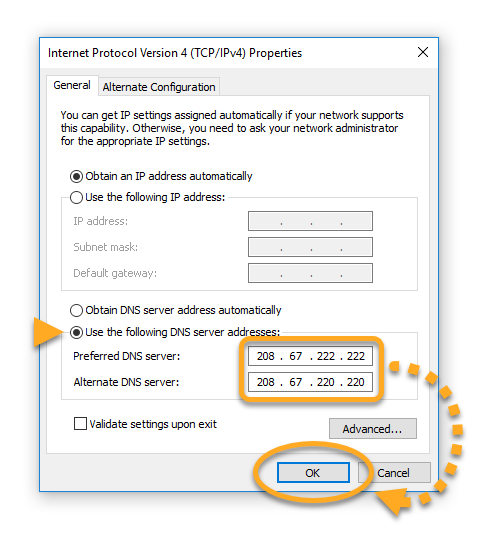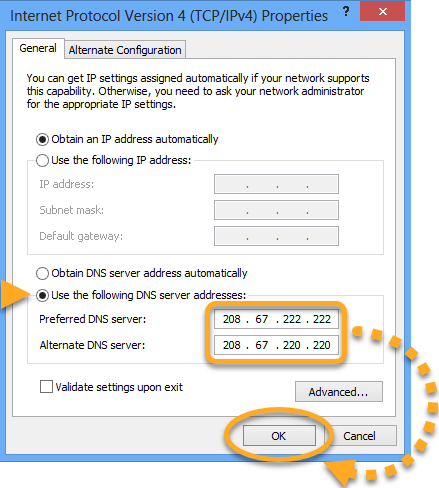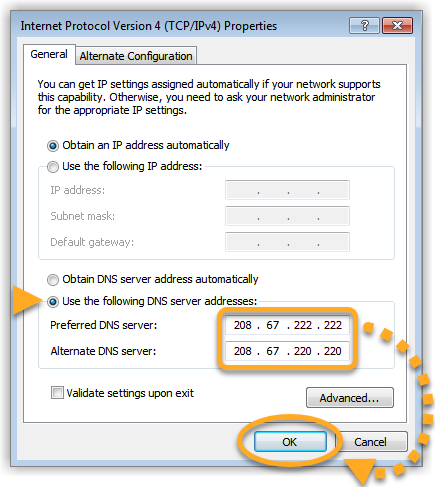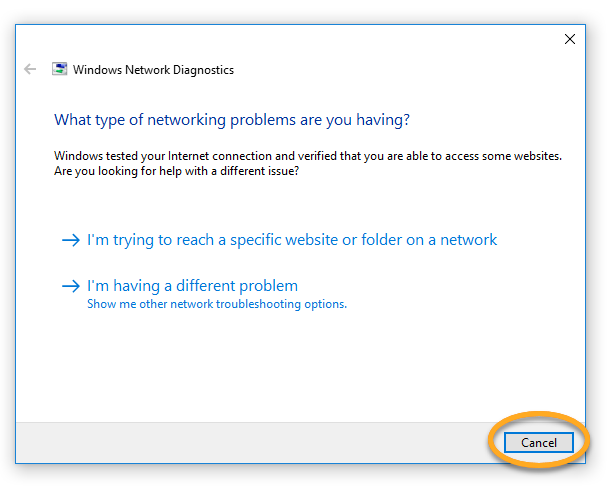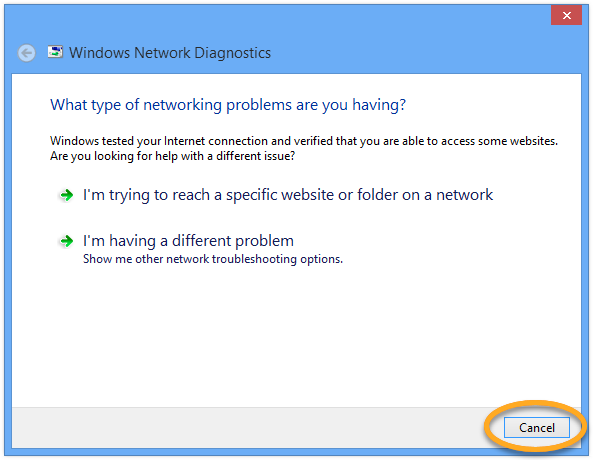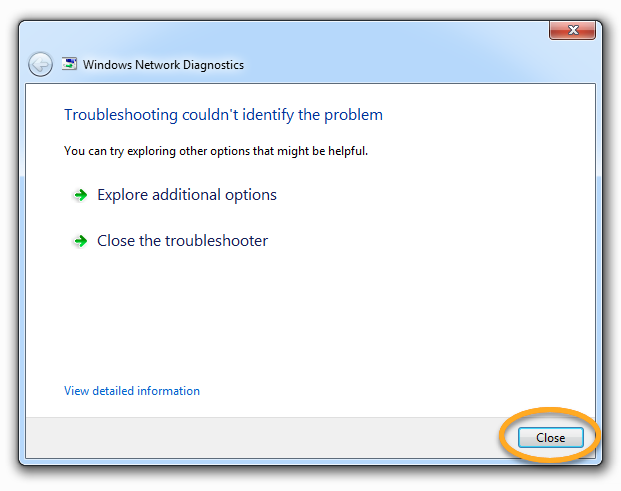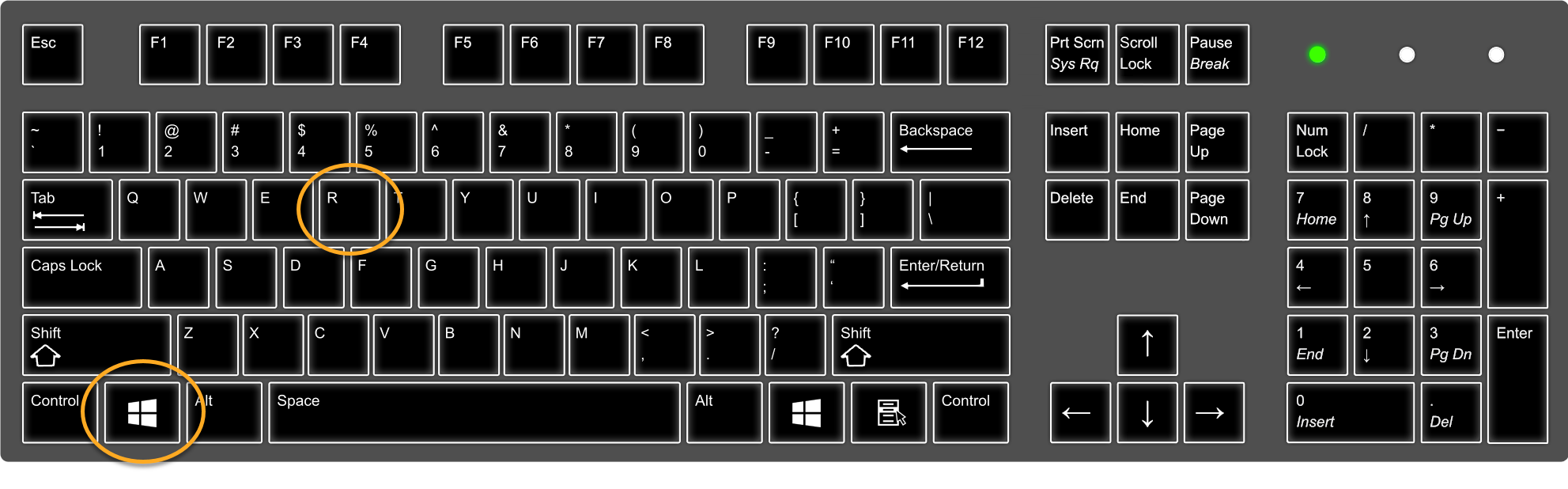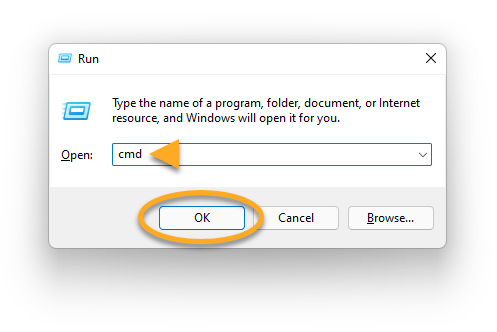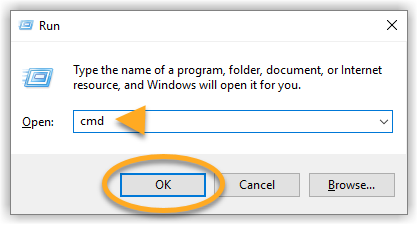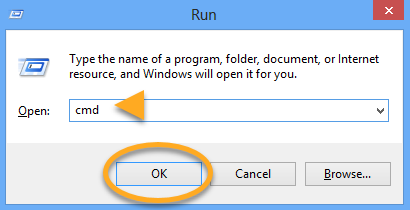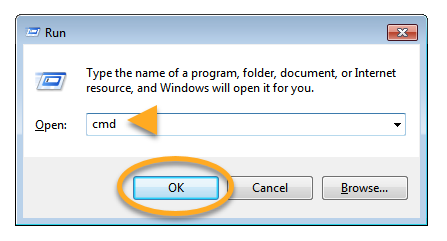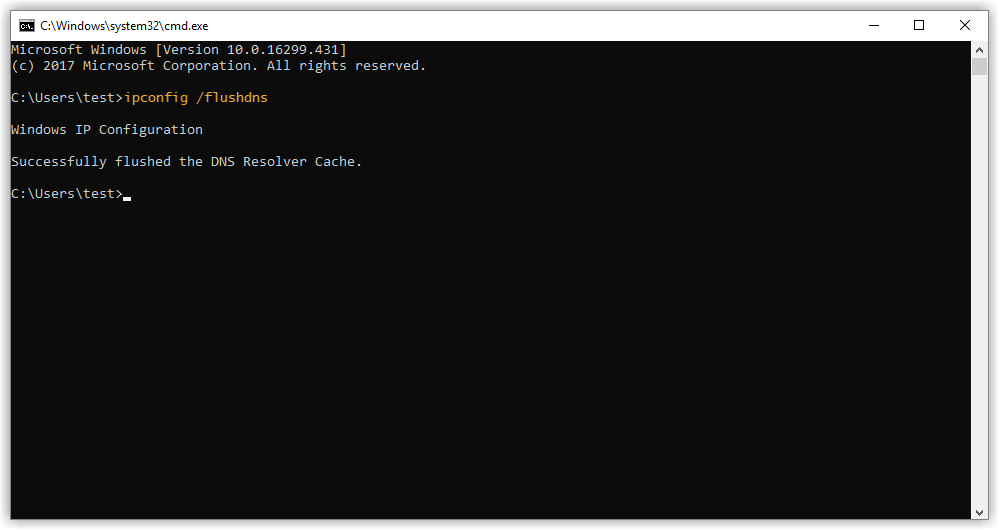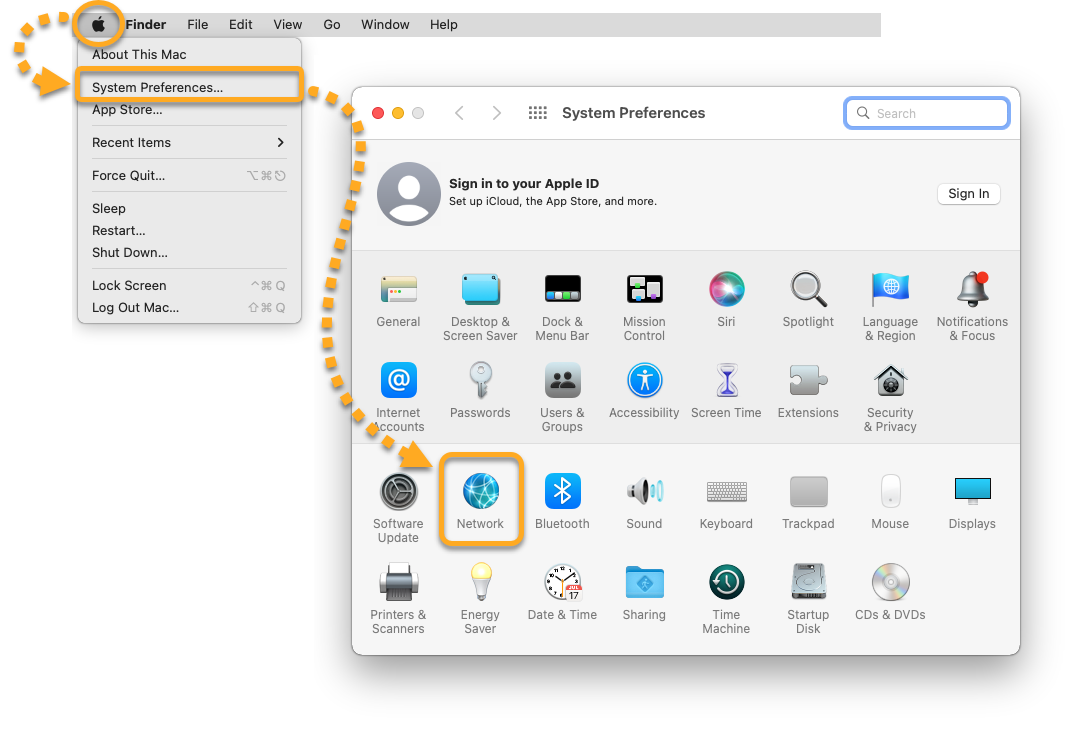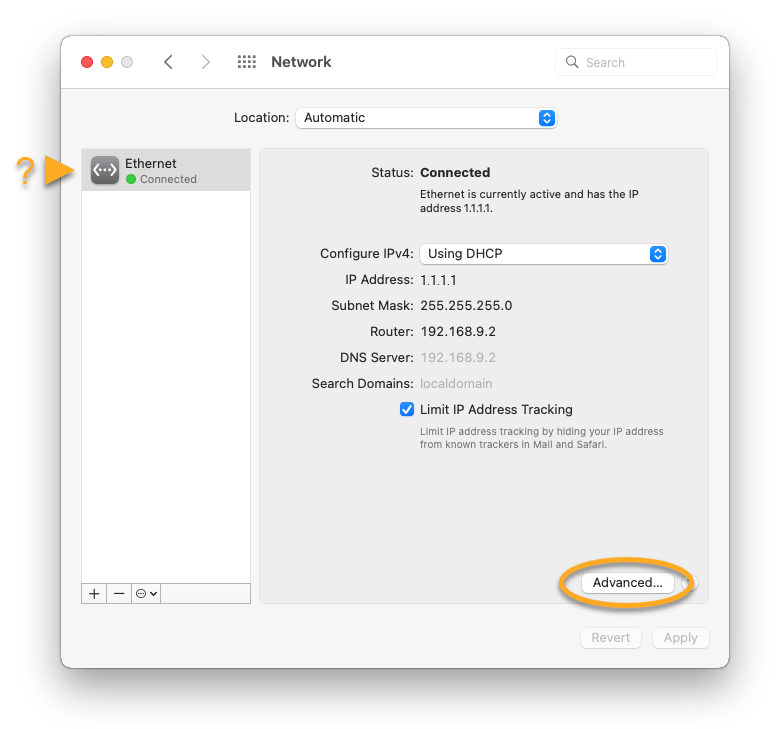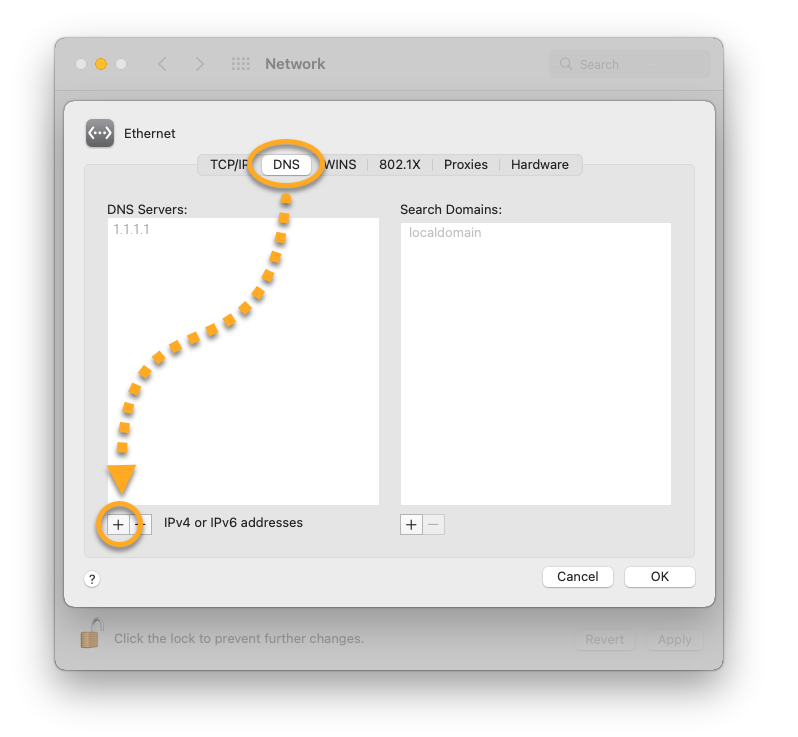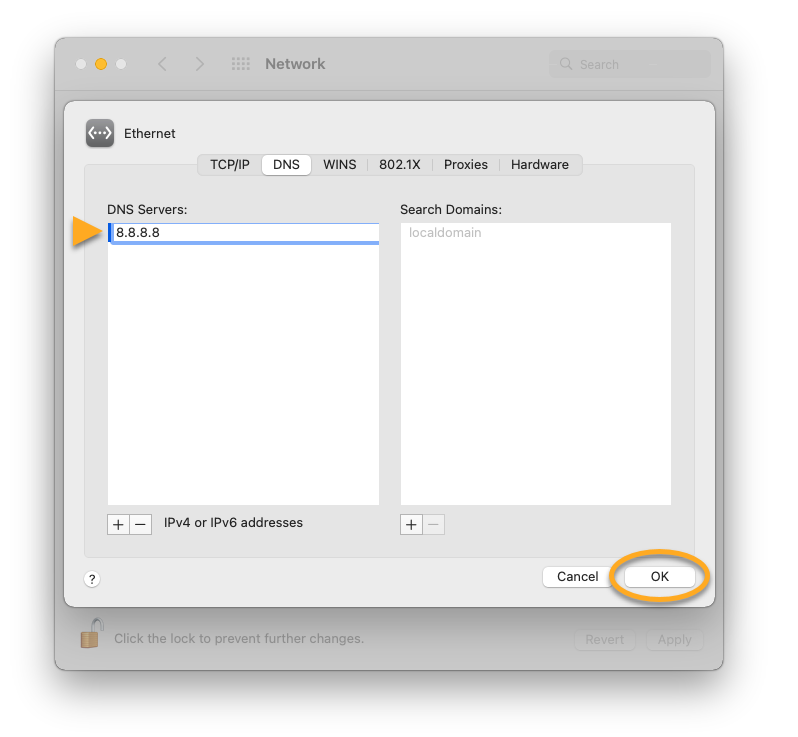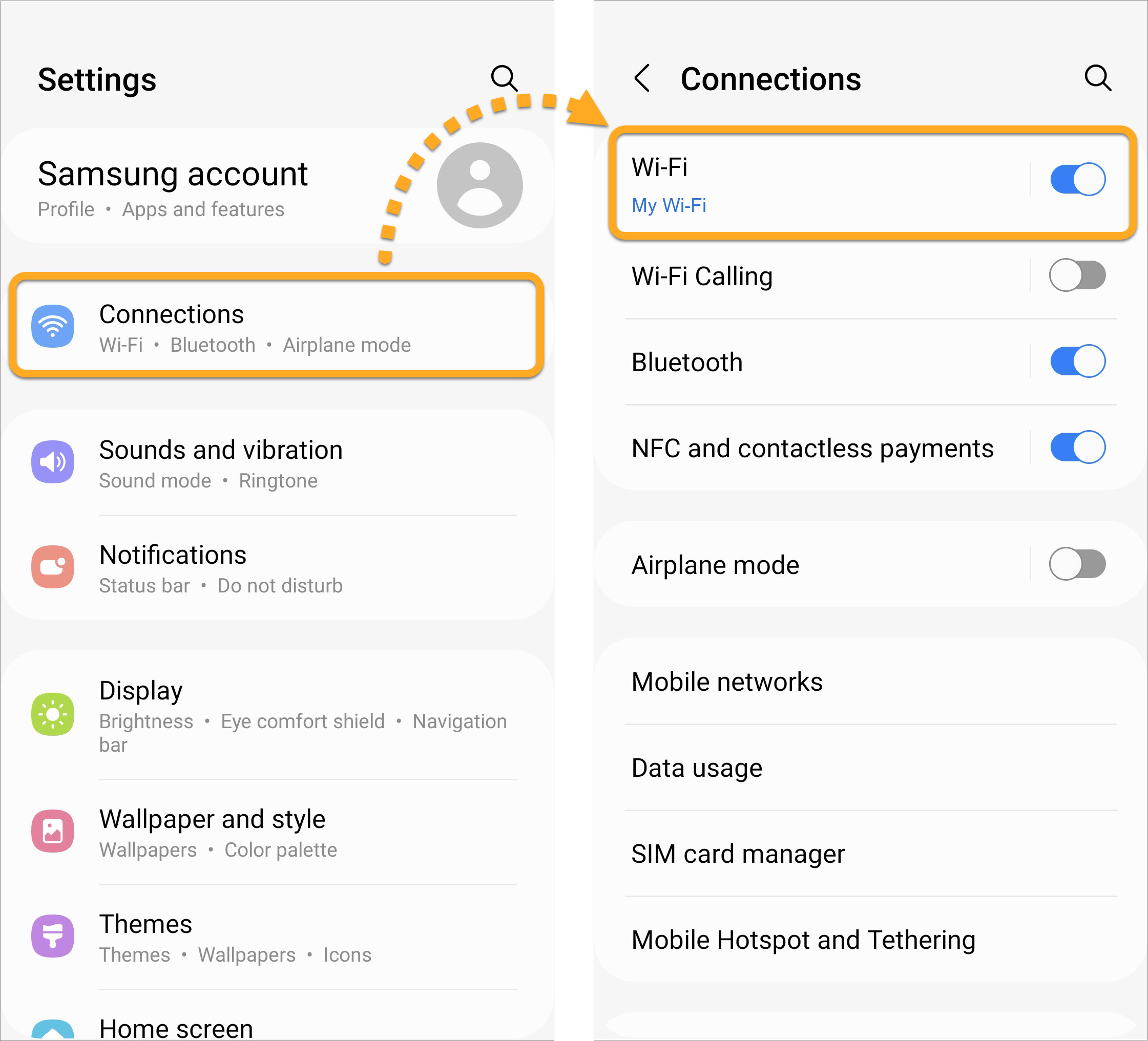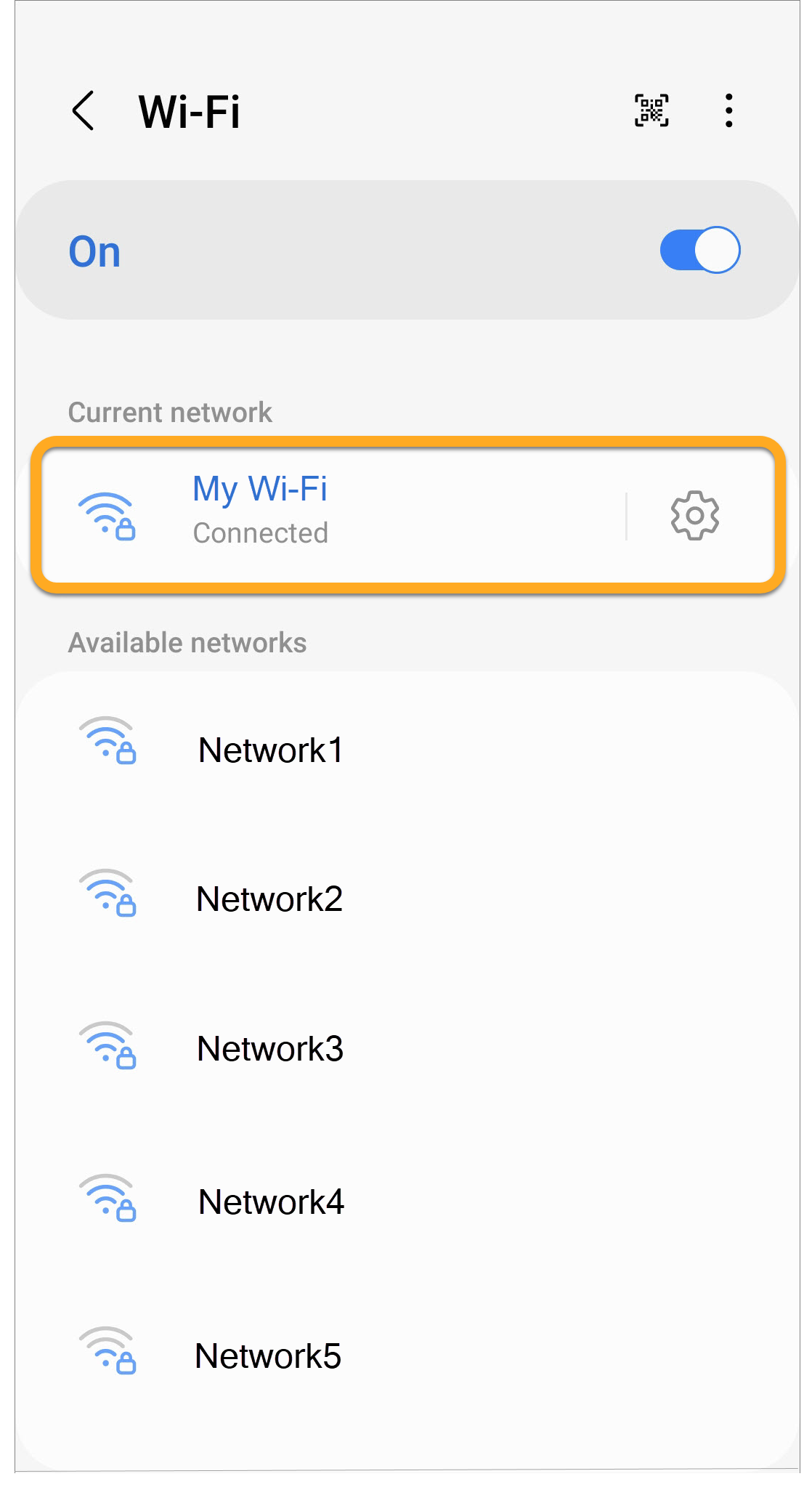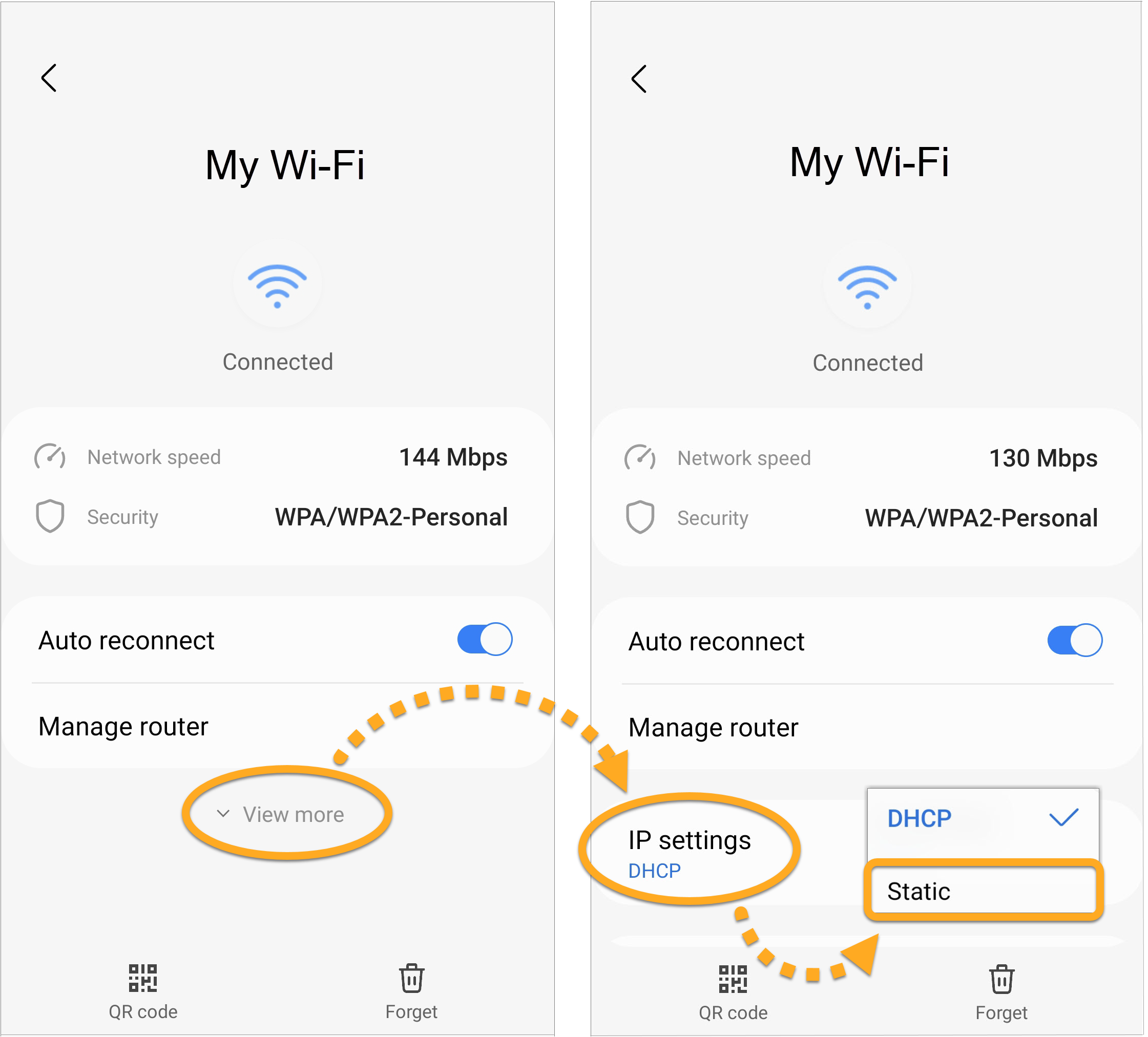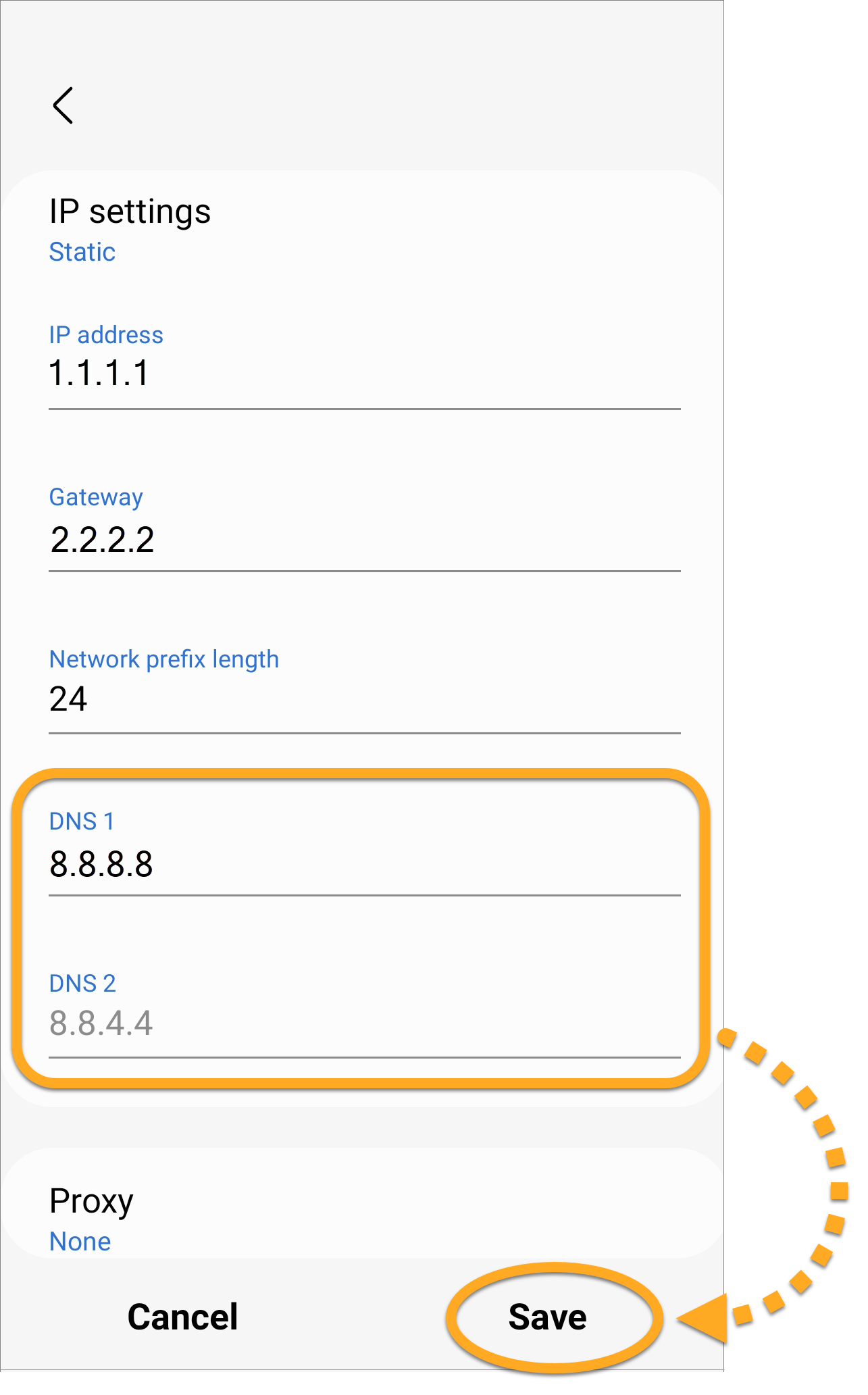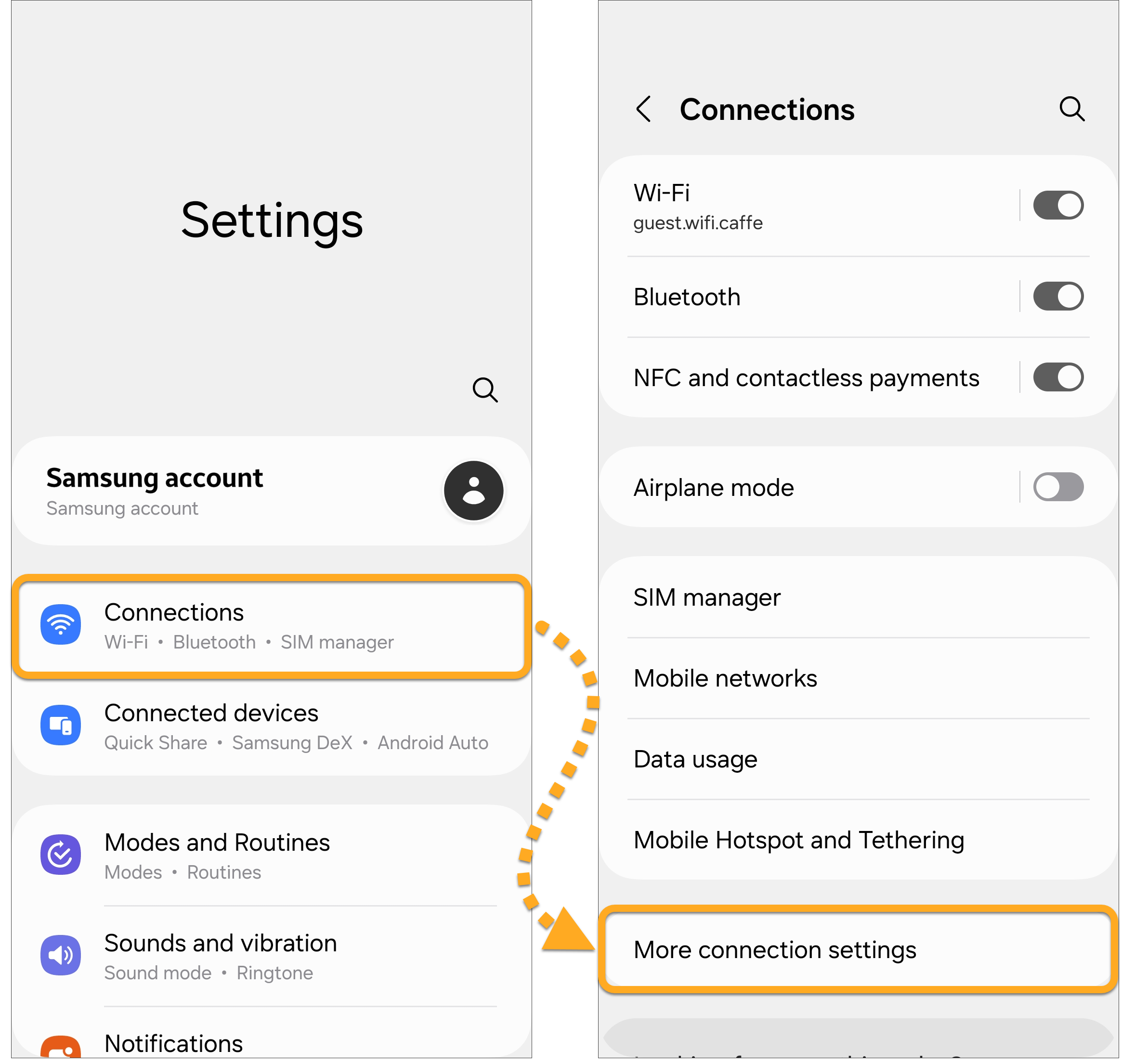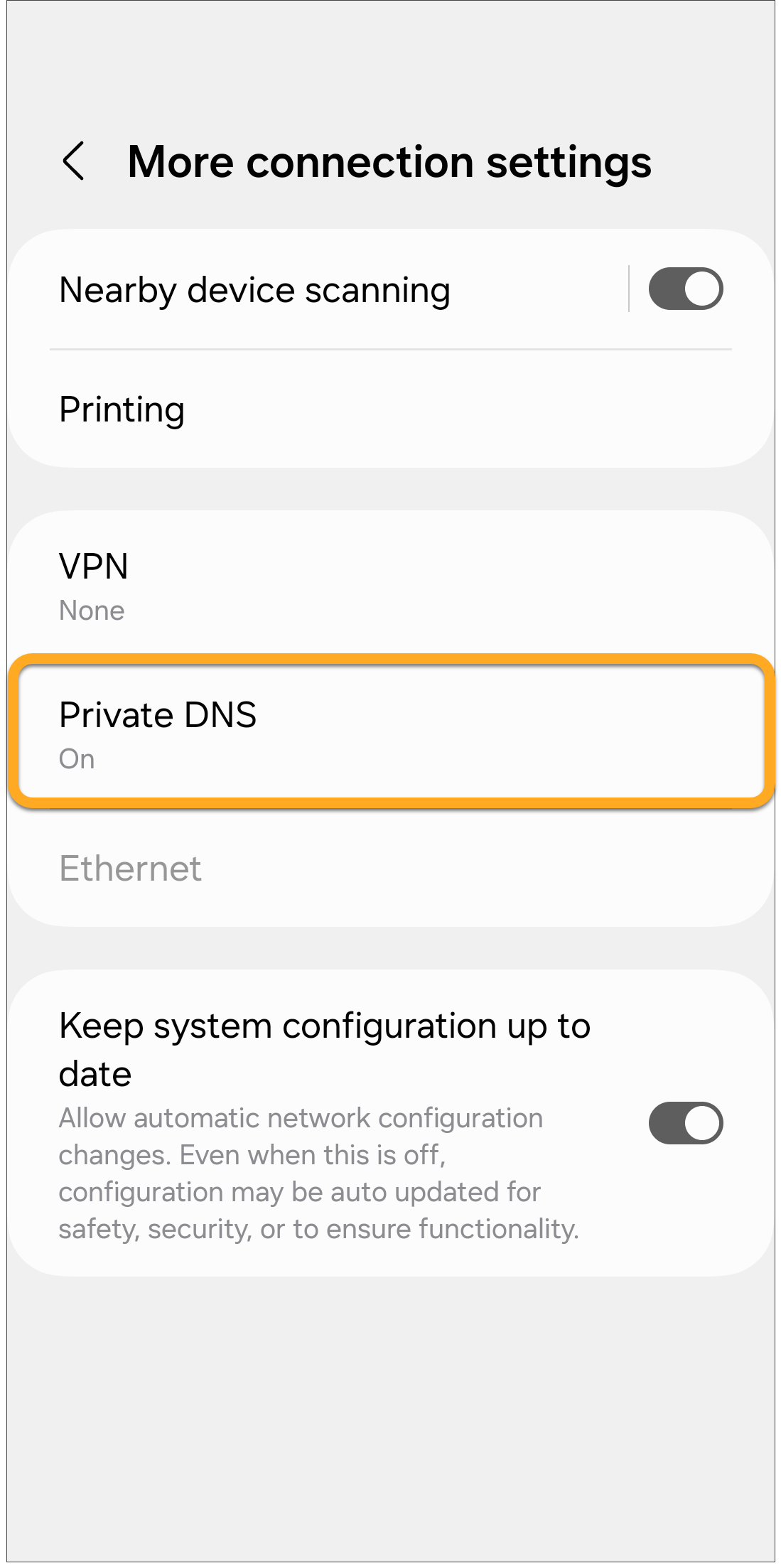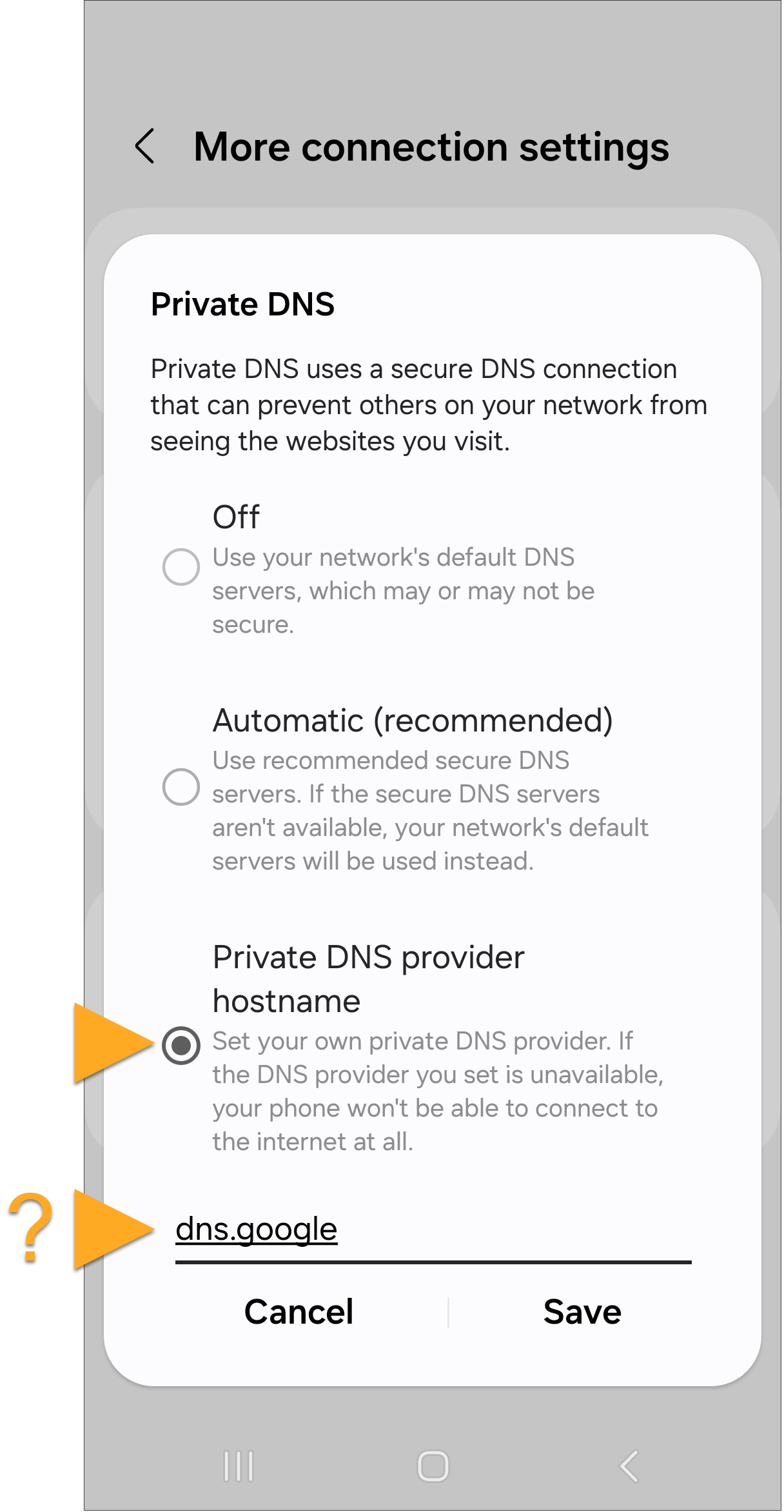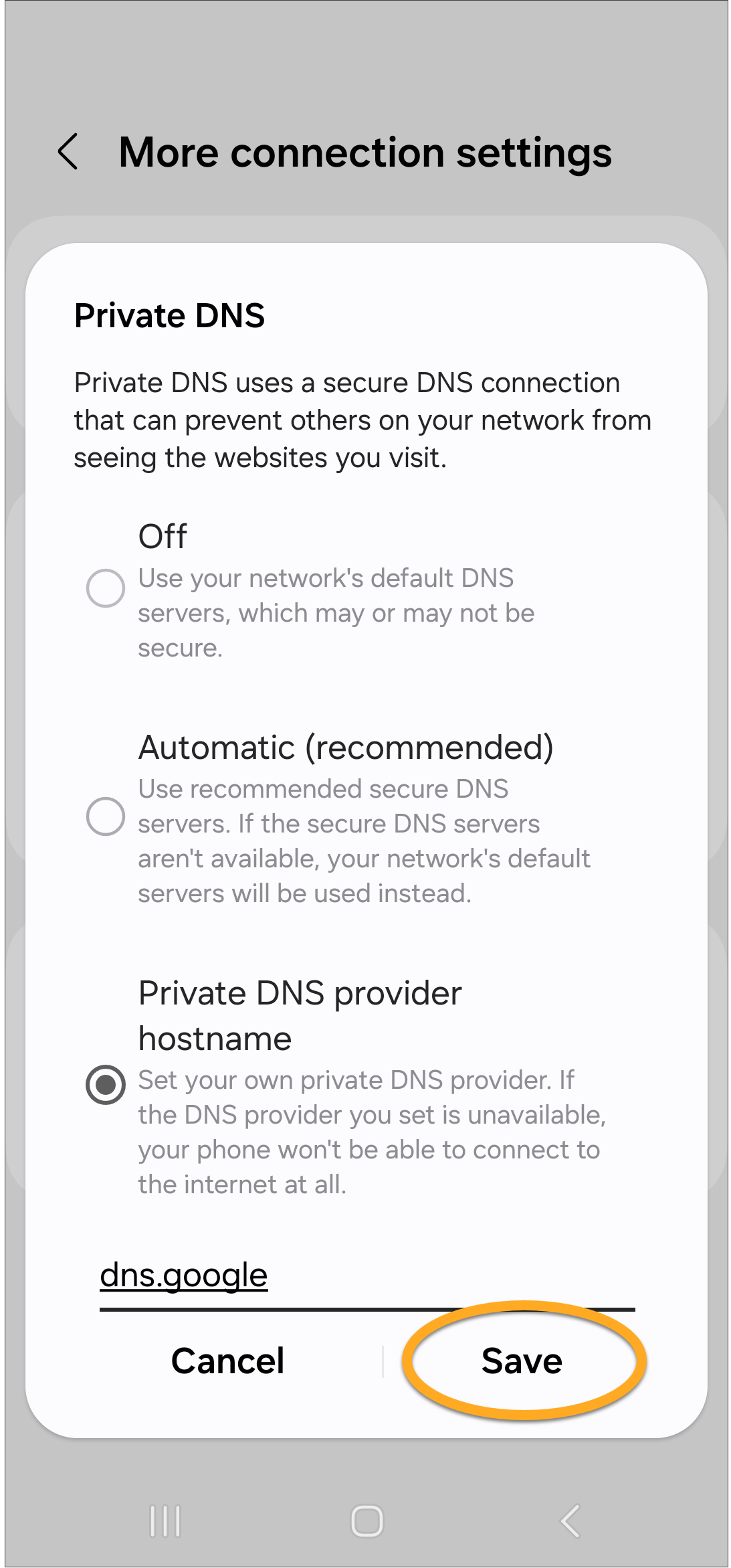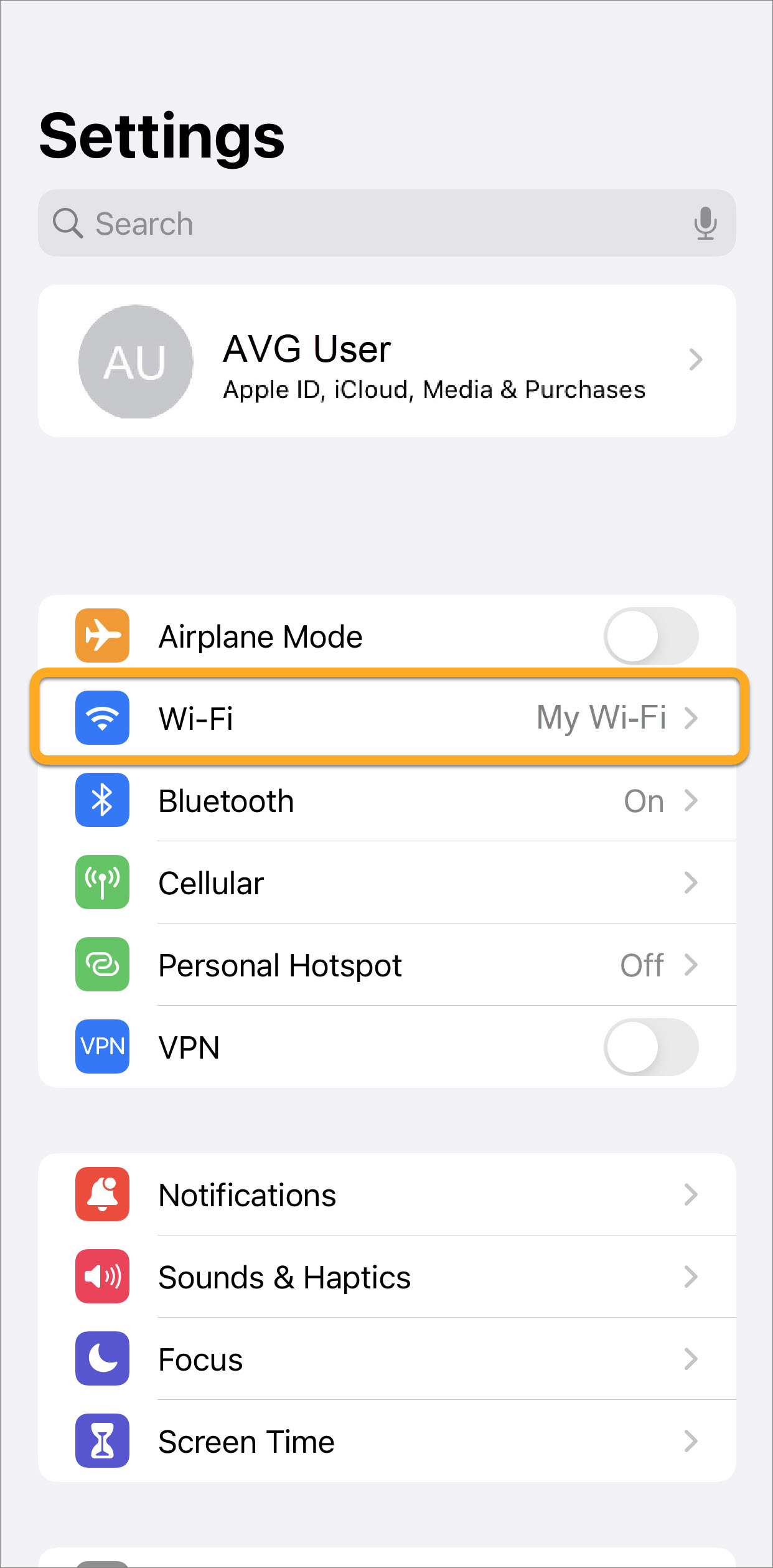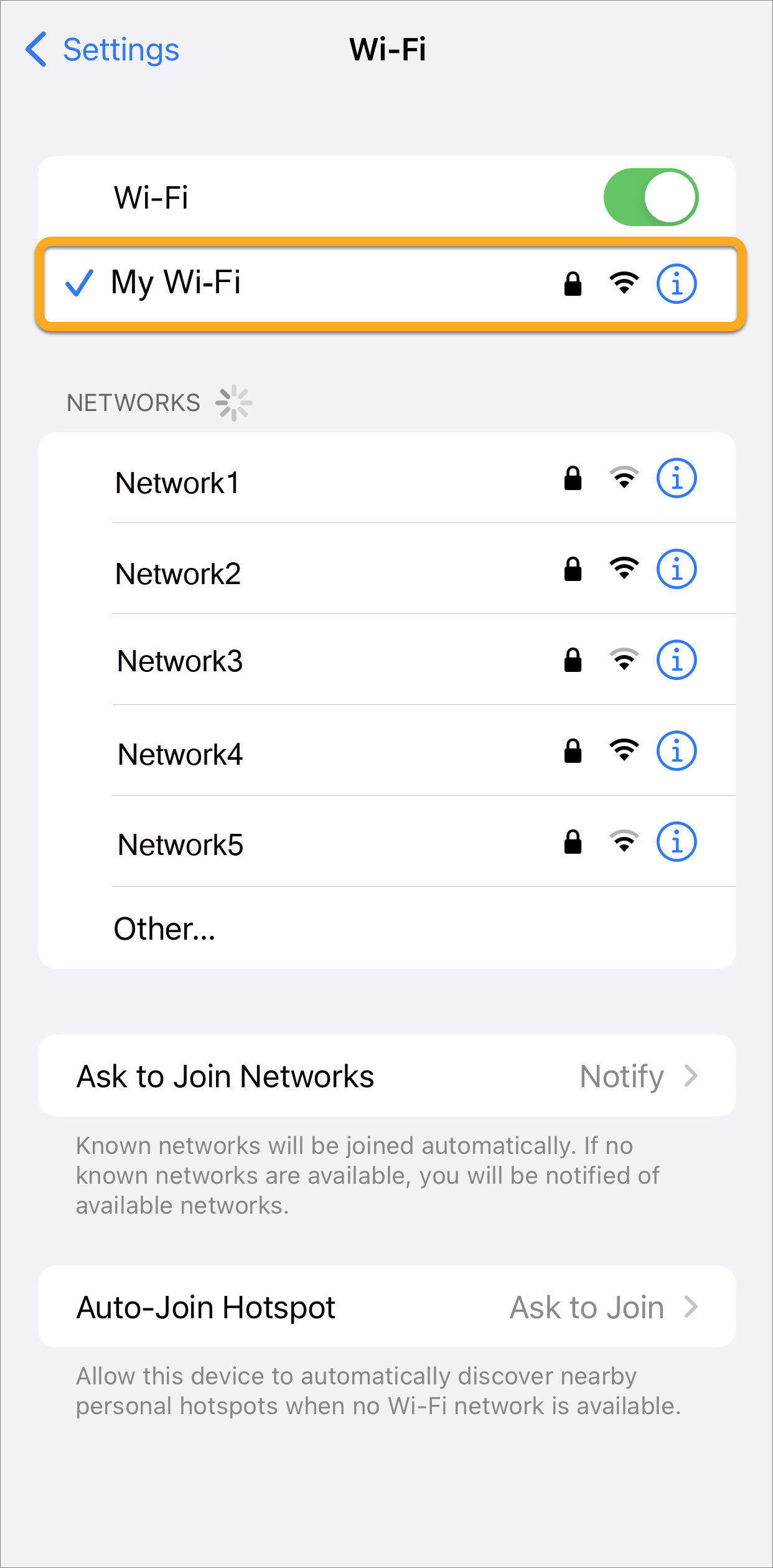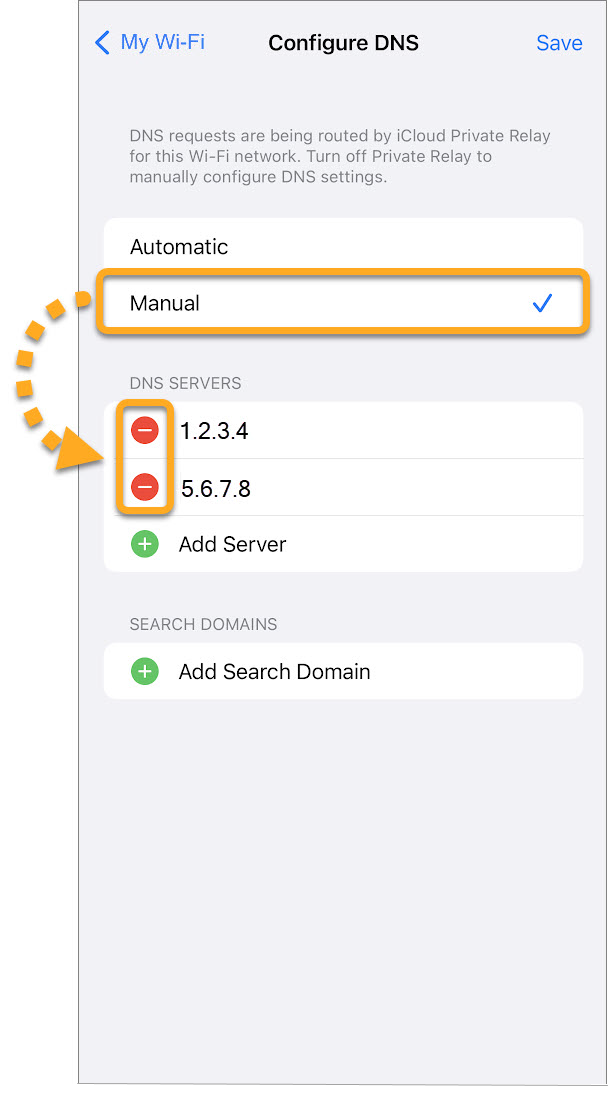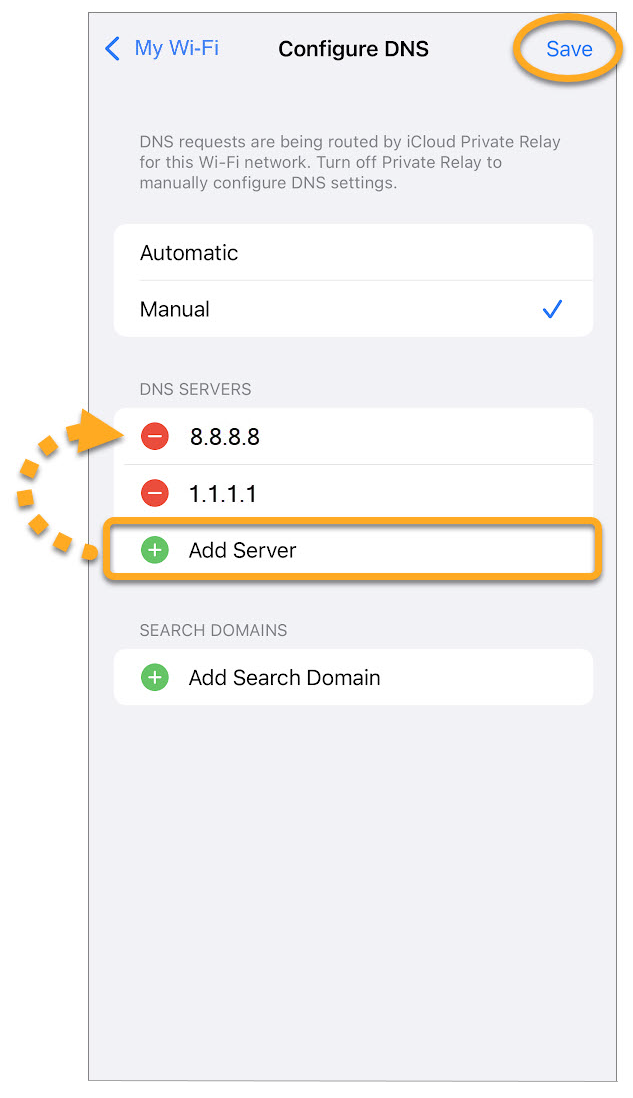Problémy s DNS servery vašeho poskytovatele připojení k internetu mohou ovlivnit fungování některých produktů AVG. Můžete se setkat s následujícími problémy:
- Instalace nebo aktualizace AVG opakovaně selhává.
- AVG nepřijímá platný aktivační kód, takže nelze aktivovat placené předplatné.
- AVG Secure VPN se nedokáže připojit k internetu, nebo nemůžete prohlížet internet, když jste připojeni k AVG Secure VPN.
- AVG Secure Browser neumožňuje přístup na web.
Při řešení těchto problémů vás podpora AVG může požádat, abyste v nastaveních připojení k internetu vybrali DNS servery od jiného poskytovatele, jako je například Google, Cisco, Cloudflare nebo Quad9.
Změna nastavení DNS
Pokud chcete na zařízení s Windows změnit nastavení DNS, vyberte níže kartu, která odpovídá vámi používané verzi Windows.
- Přihlaste se k Windows jako uživatel s oprávněními správce.
Informace o uživatelských účtech se správcovskými oprávněními najdete v následujícím článku: Správa účtů správce v zařízení s Windows.
- Ve Windows klikněte pravým tlačítkem na ikonu
 Start a vyberte Nastavení.
Start a vyberte Nastavení. 
- Na levém panelu vyberte Síť a internet, poté vyberte své síťové připojení (Ethernet nebo Wi-Fi).

- V panelu pro přidělování DNS serverů klikněte na Upravit.

- Upravte následující možnosti:
- Z rozevírací nabídky vyberte možnost Ruční.
- Pokud chcete zapnout funkci IPv4, klepněte na posuvník.
- Vyberte jednoho veřejného poskytovatele DNS z níže uvedené tabulky adres IPv4 a vyplňte pole pro preferovanou adresu DNS serveru.
- Vyberte jednoho veřejného poskytovatele DNS z níže uvedené tabulky adres IPv4 a vyplňte pole pro alternativní adresu DNS serveru.
- Pokud máte povolenou funkci IPv6, vyplňte pole pro adresy preferovaného a alternativního DNS serveru pomocí adres, které najdete v níže uvedené tabulce adres IPv6.

Adresy IPv6Poskytovatel DNS Adresa upřednostňovaného DNS serveru Adresa alternativního DNS serveru Google Public DNS 8.8.8.8 8.8.4.4 Cisco OpenDNS 208.67.222.222 208.67.220.220 Cloudflare 1.1.1.1 1.0.0.1 Quad9 9.9.9.9 149.112.112.112 Poskytovatel DNS Adresa upřednostňovaného DNS serveru Adresa alternativního DNS serveru Google Public DNS 2001:4860:4860::8888 2001:4860:4860::8844 Cisco OpenDNS 2620:119:35::35 2620:119:53::53 Cloudflare 2606:4700:4700::1111 1.0.0.1 Quad9 2620:fe::fe 2620:fe::9 - Klikněte na Uložit.

- Ve Windows klikněte na ikonu
 Start a vyberte možnost
Start a vyberte možnost  Nastavení (ikona ozubeného kola).
Nastavení (ikona ozubeného kola). 
- Na obrazovce Nastavení Windows klikněte na možnost Síť a internet.

- V části Změnit vaše síťové nastavení klikněte na možnost Změnit možnosti adaptéru.

- Na klávesnici stiskněte současně klávesu s logem Windows (
 ) a klávesu
) a klávesu X.
- Ze zobrazené nabídky vyberte možnost Ovládací panely.

- Podle používaného zobrazení zvolte možnost A, nebo B:
- Výchozí zobrazení kategorií: V části Síť a internet klikněte na možnost Zobrazit úlohy a stav sítě.

- Zobrazení velkých/malých ikon: Klikněte na možnost Centrum síťových připojení a sdílení.

- Výchozí zobrazení kategorií: V části Síť a internet klikněte na možnost Zobrazit úlohy a stav sítě.
- Na levém panelu okna Centrum síťových připojení a sdílení klikněte na možnost Změnit nastavení adaptéru.

- Ve Windows klikněte na tlačítko
 Start a vyberte možnost Ovládací panely.
Start a vyberte možnost Ovládací panely. 
- Podle používaného zobrazení zvolte možnost A, nebo B:
- Výchozí zobrazení kategorií: V části Síť a internet klikněte na možnost Zobrazit úlohy a stav sítě.

- Zobrazení velkých/malých ikon: Klikněte na možnost Centrum síťových připojení a sdílení.

- Výchozí zobrazení kategorií: V části Síť a internet klikněte na možnost Zobrazit úlohy a stav sítě.
- Na levém panelu okna Centrum síťových připojení a sdílení klikněte na možnost Změnit nastavení adaptéru.

- V seznamu Síťová připojení klikněte pravým tlačítkem v závislosti na aktuálně používaném typu připojení na příslušný ethernetový nebo Wi-Fi adaptér a z kontextové nabídky vyberte možnost Vlastnosti.


- V seznamu Síťová připojení klikněte pravým tlačítkem v závislosti na aktuálně používaném typu připojení na možnost Připojení k místní síti nebo možnost Bezdrátové připojení k síti a z kontextové nabídky vyberte možnost Vlastnosti.

- Pokud se zobrazí dialogové okno Řízení uživatelských účtů s žádostí o povolení, klikněte na tlačítko Ano.



- V seznamu vyberte možnost Protokol IP verze 4 (TCP/IPv4) a klikněte na položku Vlastnosti.



- Vyberte možnost Použít následující adresy serverů DNS, z tabulky níže zvolte některého z veřejných poskytovatelů DNS a do příslušných polí zadejte obě jeho adresy IP (preferovanou a alternativní). Vše potvrďte kliknutím na tlačítko OK.
Poskytovatel DNS Adresa upřednostňovaného DNS serveru Adresa alternativního DNS serveru Google Public DNS 8.8.8.8 8.8.4.4 Cisco OpenDNS 208.67.222.222 208.67.220.220 Cloudflare 1.1.1.1 1.0.0.1 Quad9 9.9.9.9 149.112.112.112 V horní části v polích Adresa IP, Maska podsítě a Výchozí brána nic neměňte.


- Pokud Windows zobrazí okno Diagnostika sítě, zavřete jej kliknutím na tlačítko ZrušitZavřít.



- Na klávesnici současně stiskněte klávesu s logem Windows (
 ) a klávesu
) a klávesu Ra spusťte tak konzoli pro správu služeb Windows.
- Do pole Otevřít zadejte příkaz
cmda klikněte na tlačítko OK.



- V zobrazeném okně Příkazový řádek zadejte příkaz
ipconfig /flushdnsa stiskněte klávesuEnter.
Nastavení DNS máte změněná.
- Přihlaste se k Macu jako uživatel s oprávněními správce.
- Na panelu nabídek klikněte na ikonu Apple ▸ Předvolby systému a vyberte možnost Síť.

- Podle aktuálně používaného typu připojení vyberte z levé nabídky odpovídající ethernetové nebo Wi-Fi připojení a pak klikněte na možnost Pokročilé….

- Vyberte kartu DNS a kliknutím na ikonu + přidejte do seznamu server.

- Z tabulky níže zvolte jednoho z veřejných poskytovatelů DNS a do pole DNS servery zadejte adresu DNS příslušného serveru. Vše potvrďte kliknutím na tlačítko OK.
Poskytovatel DNS Adresa DNS serveru Cisco OpenDNS 208.67.222.222 Google Public DNS 8.8.8.8 Cloudflare 1.1.1.1. 1.1.1.1 Quad9 9.9.9.9 
Nastavení DNS máte změněná.
- Otevřete Nastavení zařízení a vyberte možnosti Připojení ▸ Wi-Fi.

- Ze seznamu vyberte Wi-Fi síť, ke které jste připojeni.

- Klepněte na možnosti Zobrazit více ▸ Nastavení IP adresy a výběrem možnosti Statická otevřete nastavení DNS.

- Odstraňte stávající DNS servery z částí DNS 1 a DNS 2. Z tabulky níže zvolte jednoho z veřejných poskytovatelů DNS a do pole DNS 1 zadejte adresu DNS příslušného serveru. Klepnutím na tlačítko Uložit to potvrďte.

Poskytovatel DNS Adresa DNS serveru Cisco OpenDNS 208.67.222.222 Google Public DNS 8.8.8.8 Cloudflare 1.1.1.1. 1.1.1.1 Quad9 9.9.9.9
Nastavení DNS máte změněná.
Změna nastavení DNS na soukromého poskytovatele
Chcete-li na zařízení s Androidem změnit nastavení DNS na soukromého poskytovatele DNS, řiďte se postupem níže:
- Otevřete Nastavení zařízení a vyberte Připojení ▸ Další nastavení připojení.

- Vyberte Soukromé DNS.

- Vyberte Název hostitele soukromého poskytovatele DNS a zadejte název hostitele preferovaného soukromého poskytovatele DNS (např.
dns.googlev případě DNS od Googlu).
- Kliknutím na Uložit použijete provedené změny v nastavení.

Nastavení DNS jste nyní změnili na soukromého poskytovatele DNS.
- Otevřete Nastavení zařízení a vyberte možnost Wi-Fi.

- Ze seznamu vyberte Wi-Fi síť, ke které jste připojeni.

- Klepnutím na možnost Nakonfigurovat DNS otevřete nastavení DNS.

- Vyberte možnost Ručně a odeberte požadované DNS servery tím, že u nich klepnete na červenou kruhovou ikonu.

- Z tabulky níže zvolte jednoho z veřejných poskytovatelů DNS, klepněte na možnost Přidat server a do pole DNS servery zadejte adresu DNS příslušného serveru. Klepnutím na tlačítko Uložit to potvrďte.
Poskytovatel DNS Adresa DNS serveru Cisco OpenDNS 208.67.222.222 Google Public DNS 8.8.8.8 Cloudflare 1.1.1.1. 1.1.1.1 Quad9 9.9.9.9 
Nastavení DNS máte změněná.
- Všechny spotřebitelské produkty AVG
- Všechny podporované platformy